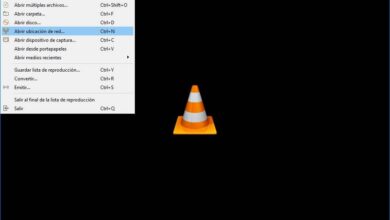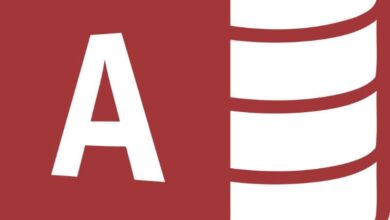Comment recadrer une image en une forme circulaire dans Photoshop CC
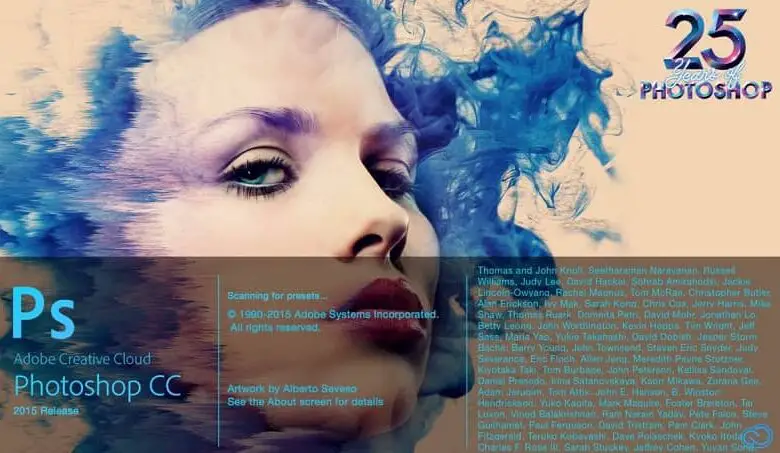
Photoshop CC est un programme d’édition d’images bien connu dans le monde entier et fait partie d’une suite de programmes et d’applications proposés par Adobe Creative Cloud. Ce programme offre à ses utilisateurs des outils infinis. Par conséquent, dans cet article, nous vous en montrerons un; qui consiste à recadrer une image dans Photoshop CC de manière circulaire.
Quelle est la configuration minimale requise pour utiliser Photoshop CC?
La dernière version de Photoshop nécessite plus de ressources que ses versions précédentes telles que la série CS. Dans le cas des ordinateurs équipés du système d’exploitation Windows, vous devez disposer de la version 7 SP1 ou supérieure et d’un processeur Intel Core 2 ou AMD Athlon 64 d’au moins 2 Ghz; 2 Go de RAM (8 Go recommandés), 2,6 à 3,1 Go d’espace libre sur le disque dur.
Les ordinateurs Mac nécessitent un processeur Intel multicœur 64 bits; une version 10.9 ou supérieure de Mac OS X. En plus de 2 Go de RAM et 5 Go d’espace libre sur le disque dur. Comme pour les moniteurs dans tous les systèmes d’exploitation, un minimum de 1024×768 pixels de résolution avec une couleur 16 bits est nécessaire et également avec au moins 512 Mo de VRAM.
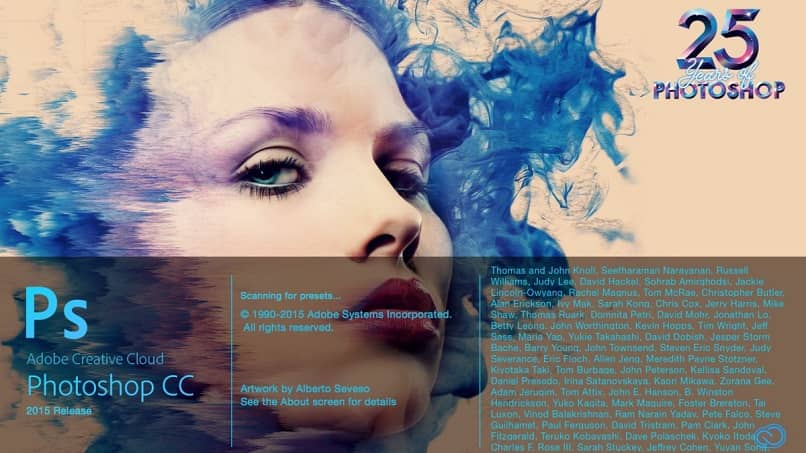
Photoshop CC est-il gratuit ou dois-je payer une licence?
Vous pouvez télécharger Photoshop CC sur sa page officielle Adobe, pour faire un essai gratuit de 7 jours; mais alors vous devez payer votre licence. Il existe de nombreux plans avec des prix différents pour: les particuliers, les entreprises, les étudiants et les enseignants, les collèges et les universités.
Vous vous demandez peut-être sur combien d’ordinateurs puis-je utiliser la licence Photoshop? et combien coûtent-ils ?. Cela dépendra du type de plan; Par exemple, pour le plan individuel, il existe 3 modes de paiement: 20,99 $ US / mois pour une licence annuelle (19,42 €), 239,88 $ US / an (221,88 €) pour une licence annuelle prépayée et 31,49 $ US / mois (€ 29.13) pour une licence d’un mois.
Si vous souhaitez en savoir plus sur les autres plans, il est recommandé de visiter l’URL suivante: https://www.adobe.com/la/creativecloud/plans.html
Comment recadrer une image dans Photoshop CC de manière circulaire?
Photoshop propose de nombreux outils, filtres et effets pour la retouche photo. Dont savoir comment recadrer et redimensionner une image dans Photoshop est le plus important; car c’est la base pour recadrer une image de forme circulaire. Ces étapes sont valables pour toutes les versions, car la distribution des barres et des boutons est la même.
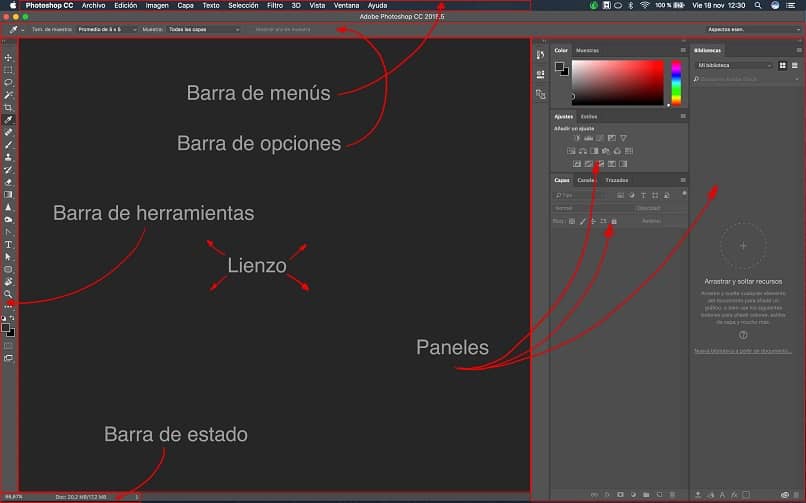
Dans Photoshop, l’outil de recadrage fera tout ce que vous souhaitez modifier dans une image. Sa bonne prise en main vous permettra de réaliser une coupe parfaite pour éliminer l’arrière-plan d’une photo dans Photoshop CC . Commençons donc par l’explication.
Tout d’abord, nous ouvrons le fichier image dans la barre de menus: Fichier> Ouvrir, avec lequel nous ouvrirons un nouvel espace de travail dans Photoshop. Ensuite, nous cherchons le bouton «Rectangular Marquee Tool»; situé dans la barre d’outils à gauche de l’écran et sélectionnez «Elliptical Marquee Tool» .
Immédiatement, le curseur changera de forme; nous le plaçons sur l’image et le faisons glisser pour faire une sélection qui dessine le cercle que nous voulons découper. Vous devez maintenir la touche Maj enfoncée pour garder la forme ronde; sinon, il aura une forme ovale.
Gardez à l’esprit que les cercles sont ronds, de sorte que les coins de l’image ne seront jamais dans la sélection; même si vous essayez de sélectionner l’image entière. Après avoir fait votre sélection, vous relâchez le bouton de la souris et Shift .
Vous cliquez avec le bouton droit de la souris sur le contour pour afficher le menu contextuel et sélectionnez l’option «Calque via Copier». Cela générera un nouveau calque dans la palette «Calques», que vous verrez sur le côté droit de l’écran; par défaut, son nom sera «Layer 1».
Dans cette Palette, sélectionnez le calque «Arrière-plan» pour le supprimer avec la touche «Supprimer»; Une fenêtre apparaîtra pour confirmer l’opération et appuyez sur le bouton «Oui»; de cette façon, seul le calque avec l’image circulaire recadrée sera visible. Vous terminez le processus en enregistrant votre projet Photoshop et en exportant votre travail.
En conclusion, le processus de recadrage d’une image en forme de cercle n’est pas très difficile; mais si vous avez besoin de pratique. Il faudra un peu de temps et d’efforts pour faire une sélection et un recadrage parfaits dans Photoshop CC ; mais à la fin cela en vaudra la peine.